如何在QQ2013进入空间呢?相信对于刚接触QQ2013怎么进入空间的小伙伴来说还有一定的难度,下面感兴趣的小伙伴就和小编一起来学习一下QQ2013怎么进入空间方法吧!
QQ2013进入空间的操作教程

打开界面管理器,界面管理器的位置在昵称下面,有个“+”,具体见下图。
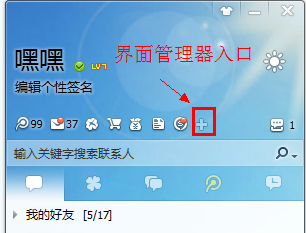
2然后在界面管理器中的“显示在个人信息区”中的QQ空间选项进行勾选。
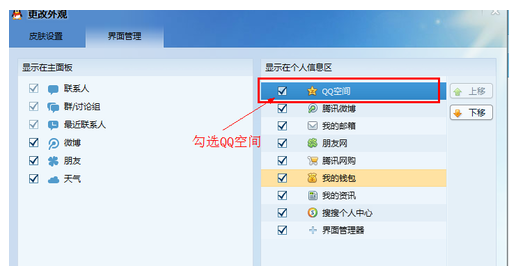
3然后在昵称下面的界面栏上就能看到QQ空间的图标,点击即可进入QQ空间
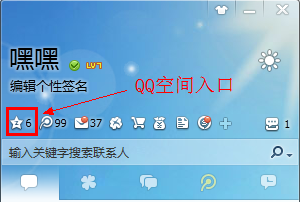
END
方法二:添加QQ空间应用
在主控制面板的下面,可以添加QQ空间应用。
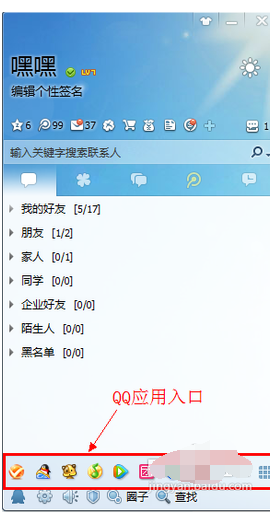
打开应用管理器,在右下方,如下图所示。
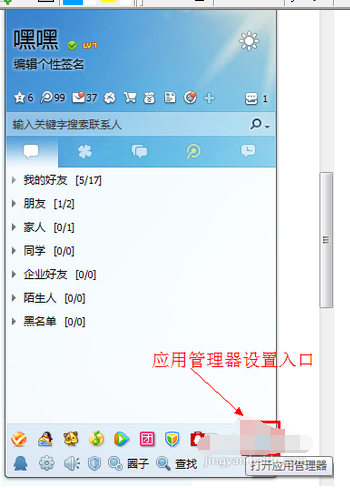
在应用管理器,选择QQ空间,右上角会有个“+”,即可添加到主面板,或者直接吧QQ空间拖动到最下面的主面板应用中。
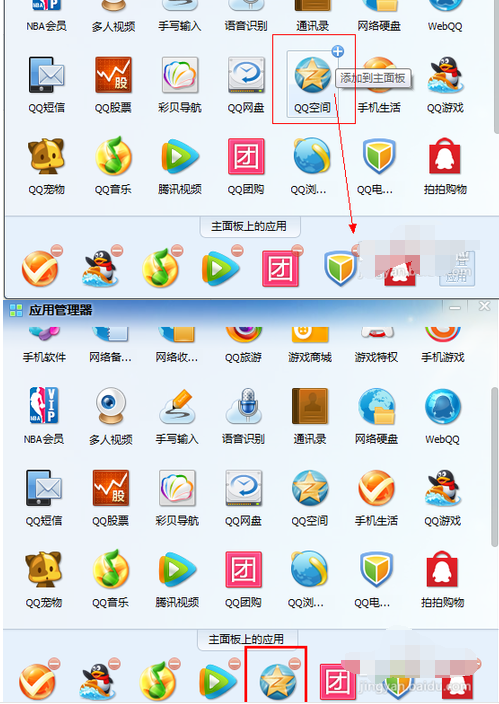
回到QQ2013的主控制面板,可以看到下方多了QQ空间图标,点击即可进入空间。
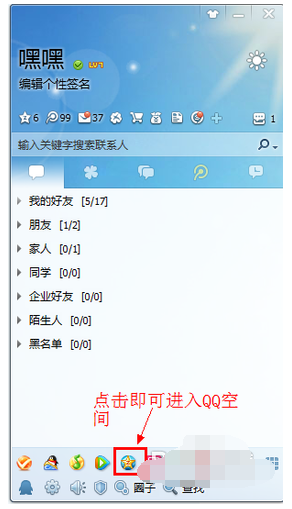
以上就是小编给大家带来的全部内容,大家都学会了吗?




